标签:本地 zhang 红色 测试 它的 png 兴趣 功能 web
(1) 你的团队的源代码控制在哪里?用的是什么系统?
答:我们的源代码控制在Github上,使用与之相匹配的Git系统。
(2) 一个代码文件被签出之后,另一个人可以签出这个文件,并修改么?
a) 有几种设计,各有什么优缺点?
答:有两种设计:①签出文件后,此文件就加锁,别人无法签出。②所有人都可以自由签出文件。
优缺点是:由于现阶段的开发规模比较小,于是为了最大化效率,我们没有对文件迁入迁出进行过多的限制。将文件在迁入迁出时加锁,显然可以保证源代码修改的同步性,减少不必要的冲突和错误,但是这样的缺点是显而易见的,由于缺乏了并行性,项目开发的效率就被极大地降低了,极端情况下很有可能因为一个人的失误,导致全队项目的搁浅。反之,我们采用自由迁入迁出的方式,则与前者的优缺点互反了。
(3) 如何看到这个文件和之前版本的差异?
答:①在git管理中, 使用git diff即可看到文件和之前版本的差异。
git diff:是查看working tree(工作目录)与index file(暂存区)的差别的
git diff --cached:是查看index file(暂存区)与commit(本地仓库)的差别的。
git diff HEAD:是查看working tree(工作目录)和commit(本地仓库)的差别的。
在git里,这三个概念是很重要的,其中 git add的一个功能是将修改从工作目录添加到index file,commit的工能就是从index file的修改添加到 commit。
查看两个提交版本id的修改记录差异
$ git diff commit-id1 commit-id2
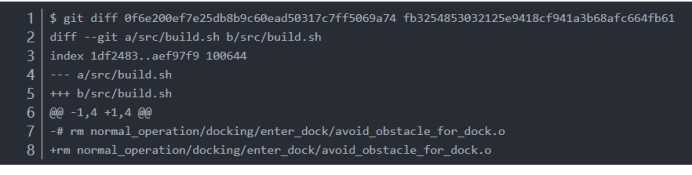
查看两个提交版本id修改了那些文件,可以使用
$ git diff commit-id1 commit-id2 --stat

提交日志显示每个版本的提交主题和具体修改的文件名字
$ git log --name-only
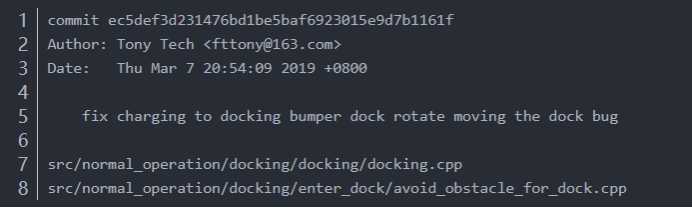
②在Github中,也可以通过可视化的界面来看到每次修改的代码(包括增加,删除)文件与修改的具体位置,修改的具体内容。可以看到每次修改的文件路径、文件的内容、红色代表删除掉的内容,绿色代表添加的内容。
(4) 如果某个文件在你签出之后已经被别人修改,那么你如何合并不同的修改(merge)?
答:我们使用Git来帮助我们完成了这件事。在一般情况下,git pull后git会自动合并Git修改的部分,自动的Merge。但是,也存在无法自动合并的情况:比如远程数据库和本地数据库的同一个地方都发生了修改的情况下,因为Git无法自动判断要选用哪一个修改,所以就会发生冲突。但是,Git会在发生冲突的地方打个标记!比如这样式的:
<<<<<<< HEAD
test in Local
=======
test in Remote
>>>>>>> 17c805…(Commit的Hash值)
==分割线上方是本地数据库的内容
==分割线下方是远程数据库的某次产生冲突的commit所修改的内容。这时候我们需要通过一双慧眼来识别哪些都可以保留,哪些保留远程数据库的内容,哪些保留本地数据库的内容。在将文件冲突的内容合并后,删除掉<<<<< 和=====,>>>>>这样的东西,重新add,commit,push,即完成了一次手工合并。不过因为大家都是新手入门,不太会合理地人工合并冲突,所以项目经理本身在分配任务时,遵循了一个原则:尽量不让两个人的任务在同一个文件上产生重叠。每个人修改的文件范围或者其他都是固定的,一般不会存在两个人同时修改同样的文件。当然,前端和后端在修改时大部分时候都会产生冲突,这时候我们就使用了另一套机制来帮我们实现这一点:新建分支与分支合并。
(5) 你有20个文件都是关于同一个功能的修改,你要如何保证这些文件都同时签入成功(修改的原子性)
答:Branch的出现,可以让任何一位开发者基于其他人的代码或环境都完整可用(即stable版)的环境下进行自己的部分的独立开发 。最后的合并工作可以放在一天之内,将所有的Branch上的feature合并到一个dev分支上来。但是这样面临的风险也是有的,多个分支同时合并时如果出现了比较大的冲突,合并起来必须小心翼翼。同时,在解决一个Issue的时候,也可以新建一个Issue分支,在解决了Issue后,可以使用分支合并的技术将两个或多个分支合并。
(6) 你的PC 上有关于三个bug 的修改, 但是都没有完成,这时你要紧急修改第四个bug,如何把本地修改放一边,保证在干净的环境中修改第四个bug, 并签入修改?
答:在Git里,不能完整地保证commit后整个环境处于可编译或可运行状态下的commit是不好的提交。所以在文件半完工的状态下,我们不可以使用commit来将文件修改的内容留下来。Git为我们提供了一种类似于操作系统里的保存现场的指令,那就是stash。 它可以把当前工作现场"储藏"起来,等以后恢复现场后继续工作,使用方法类似下面:
$ git stash
Saved working directory and index state WIP on master: 5655bdc Merge branch ‘mas
ter‘ of https://github.com/buaase/Phylab-Web
HEAD is now at 5655bdc Merge branch ‘master‘ of https://github.com/buaase/Phylab
-Web
这时候就会发现,add了以后的东西都被"雪藏"起来,现在的工作区非常干净,我们这时候可以在一个干净的环境中修复紧急的bug并提交,签入,在push后,再使用git stash apply 或者 git stash pop来将保存起来的内容取出来继续开开心心地开发啦。
(7) 如何给你的源代码建立分支?
答: 直接点击 Branch,然后在弹出的文本框中添加自己的 Branch Name 例如code-edits然后点击蓝色的Create branch就可以了,这样一来,你这个项目就有2个分支了(master 和 code-edits),下面显示了创建过程以及创建后而界面:
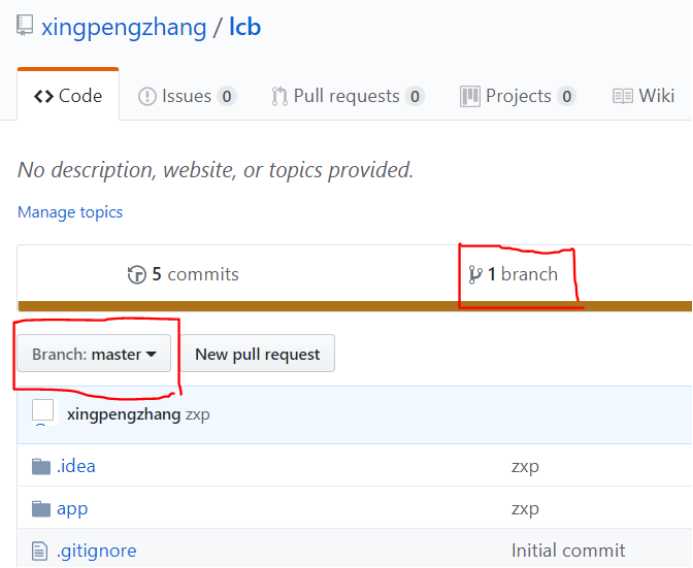
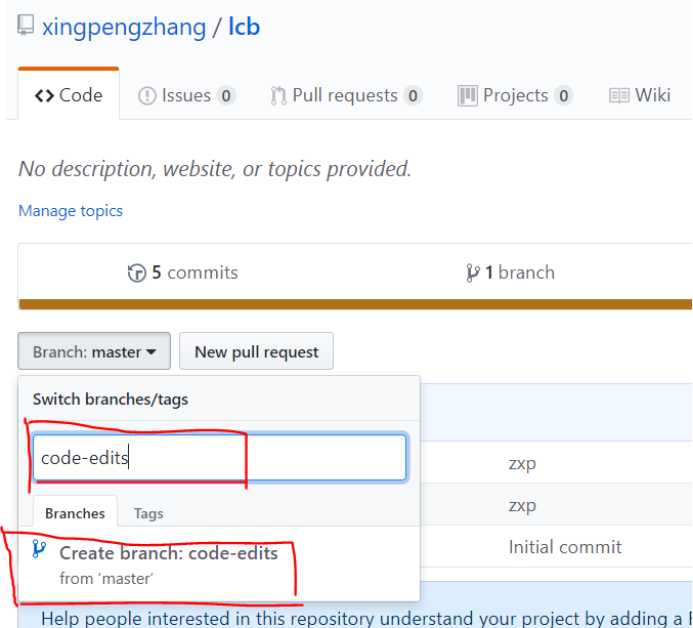
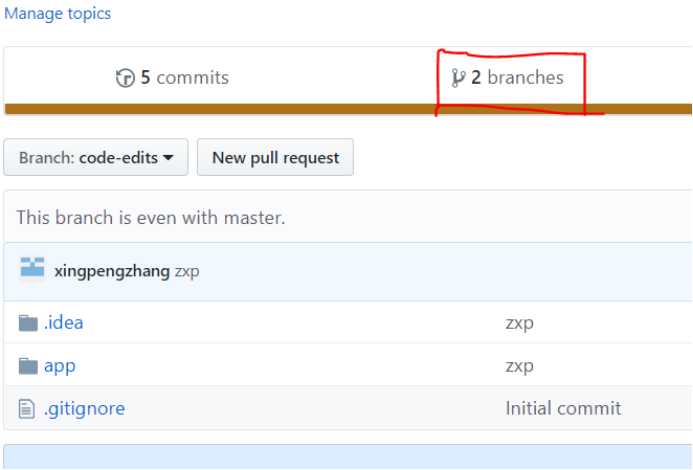
*由上面的分支合并的流程图可以发现,1 个库可以有多个分支并行的进行开发,但是最后只有 1 个会被 merge 进来,因此当某一个分支被合并到进 master 分支后,其他的并行分支的提交都会被是作为冲突 conflict,解决这个冲突的唯一办法就是,每次做修改之前,记得更新版本库,使自己的分支与 master 分支保持一致。
具体操作步骤如下:
1、Git init (在本地工程目录下),生成.git 文件夹
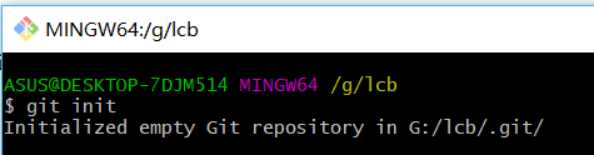
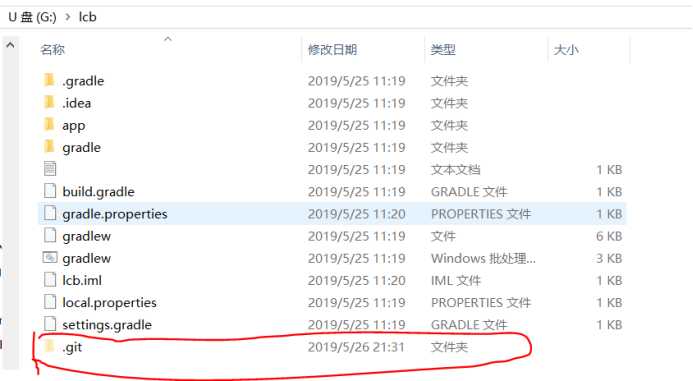
2、上传修改的文件
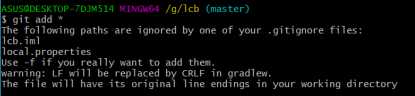
(*可替换成具体要上传的文件名,*表示提交所有有变化的文件)
3、添加上传文件的描述
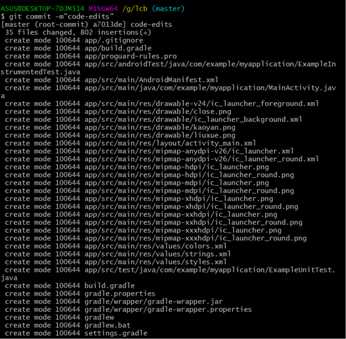
(” code-edits “为分支名)
4、(创建分支)

git branch code-edits
5、(切换分支)
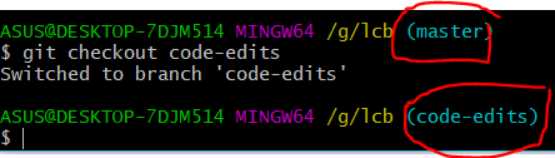
git checkout code-edits
6、与远程分支相关联

git remote add origin https://github.com/xingpengzhang/lcb.git
(” lcb “ 为工程名)
7、(将分支上传)
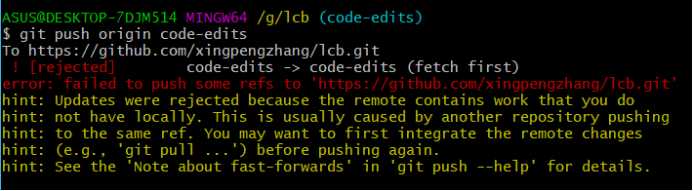
git push origin code-edits
*我们这里出现了一点问题但是低下也给出了一些可能的原因,以及寻求解决办法的方式,这里我们就不再详细介绍了,感兴趣的同学可以根据提示自己去连接一下。
下面是.git文件中新增的一些信息,有关分支的详细信息都可以在里面找到:
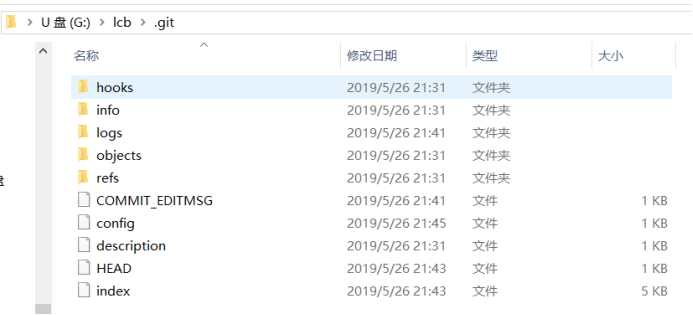
(8) 一个源文件,如何知道它的每一行都是什么时候签入的?
答:针对一个源文件的每一行是在什么时候签入,在github里有非常好的支持,如下图:
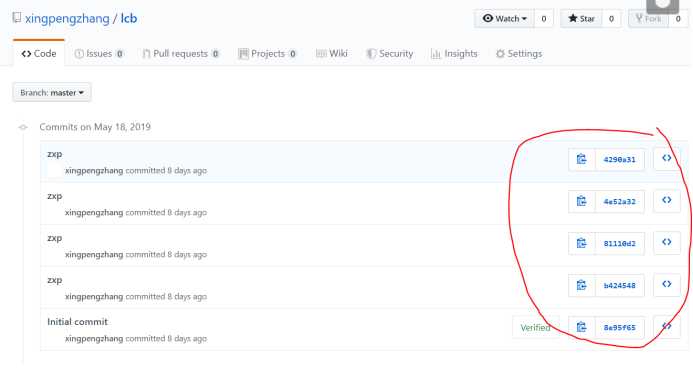
在上图中我们可以看到,这个安卓程序在5次提交中被修改了,分别是在上图所示commit中被修改过,但是可惜的是没有带有比较清晰的commit日志,无法知道它是为何被签入,修改又是为了什么。以及所有跟它有关的所有commit提交信息。所以在这里要特别提醒:一个良好的团队应当维护一个良好的commit日志,并且有所规范,但是我们组在这一点上还非常欠缺...
(9) 如何给一个系统的所有源文件都打上标签,这样别人可以同步所有有这个标签的文件版本?
答:使用git来打标签这件事,在Github中是可以很方便来做这件事。
每次发布到一定成果后,就需要发布一个realease版本,但是这样的话,是对commit本身打标签。在git里,标签分为两种类型:轻量标签和附注标签。轻量标签是指向提交对象的引用,附注标签则是仓库中的一个独立对象。
想查看tag的话,可以使用git tag来查看,如下:
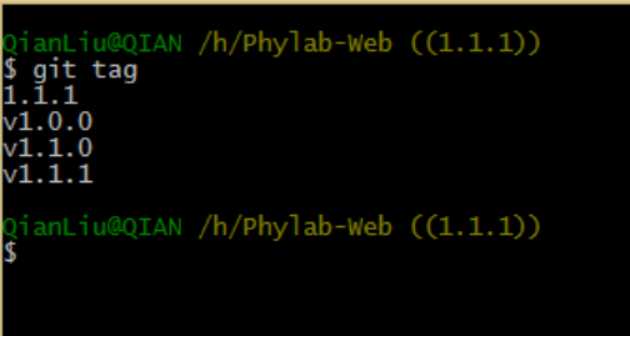
如果想回到某个标签时某个文件的状态,那么只要使用git checkout tag(标签名) 即可,如下面这个gif所示:
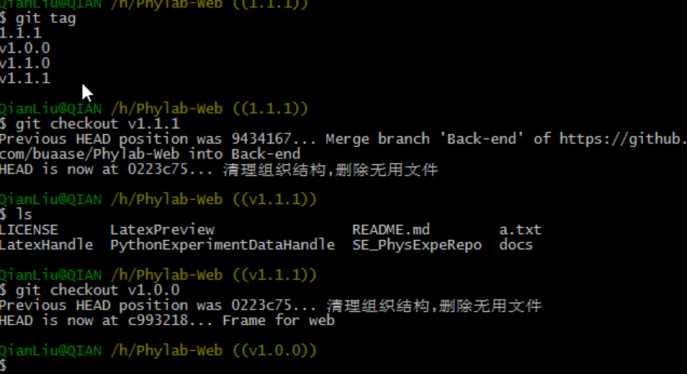
(10) 你的团队是否能部署自动构建的任务
决意采用了drone.io来进行自动化的单元测试,每次测试都会自动按照预定的脚本运行单元测试,单元测试通过以后可以在Github的ReadMe里体现出来。
是这样的标志:
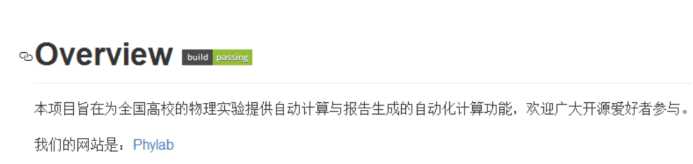
点开build passing的示例,我们可以看到在drone.io中我们部署的自动化测试:
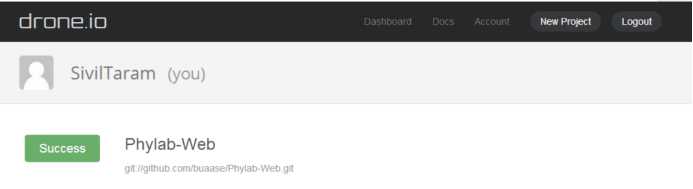
每一次commit都会触发自动化测试,在部署成功后(只针对master分支),已经test了38次。
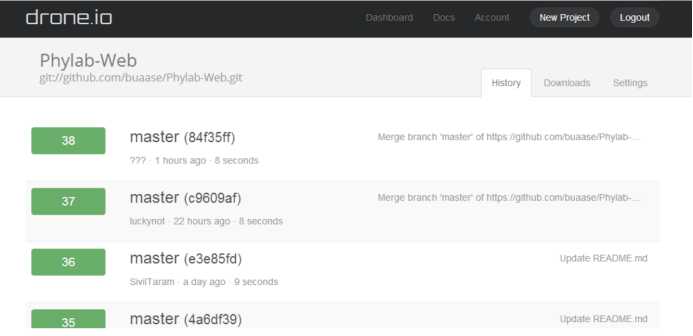
在Setting中也可以看到,我们在build出错时,会自动通知我的邮箱(qianlxc@126.com)
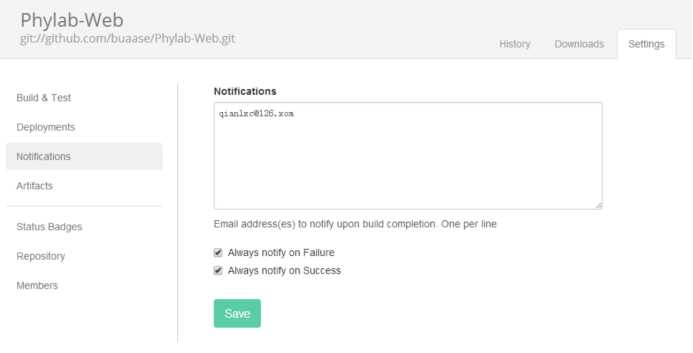
标签:本地 zhang 红色 测试 它的 png 兴趣 功能 web
原文地址:https://www.cnblogs.com/blackDuck/p/10928344.html